聯(lián)想System x 服務(wù)器裝系統(tǒng)后無(wú)法自動(dòng)引導(dǎo)怎么辦
- 2020-10-29 10:06:08 分類:幫助
聯(lián)想System x系列服務(wù)器,在安裝系統(tǒng)后,無(wú)法自動(dòng)引導(dǎo)系統(tǒng),需要按 F12 鍵選擇 Hard Driver 或通過(guò)系統(tǒng)安裝盤啟動(dòng)。這篇文章是本站給大家?guī)?lái)的聯(lián)想System x 服務(wù)器裝系統(tǒng)后無(wú)法自動(dòng)引導(dǎo)解決方法教程。
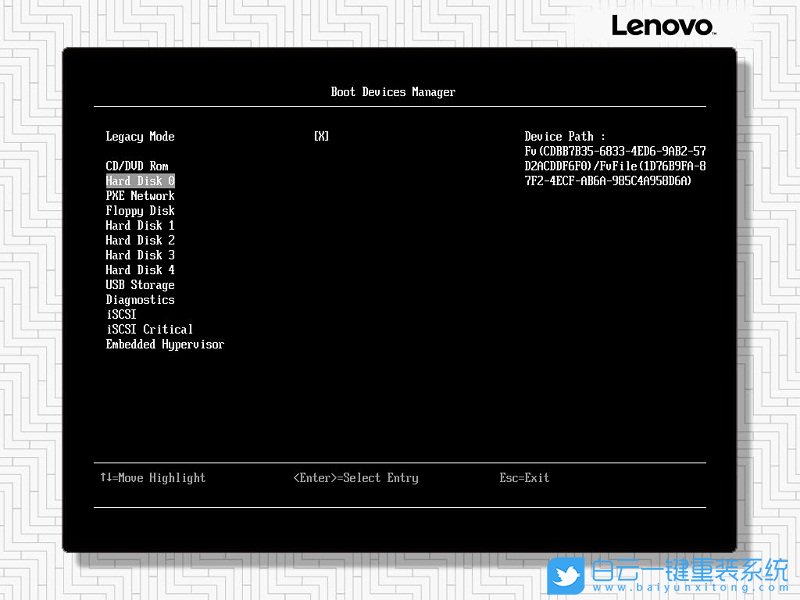
原因分析
System x M5及X6系列服務(wù)器,默認(rèn)使用UEFI模式引導(dǎo)。當(dāng)系統(tǒng)安裝盤不支持UEFI模式引導(dǎo)啟動(dòng)時(shí),會(huì)使用Legacy模式啟動(dòng)并安裝系統(tǒng)。由此造成系統(tǒng)安裝模式與服務(wù)器引導(dǎo)模式不匹配,因此無(wú)法正常引導(dǎo)系統(tǒng)。
由于某些U盤啟動(dòng)制作工具不支持UEFI引導(dǎo),因此在發(fā)現(xiàn)無(wú)法正常從U盤安裝系統(tǒng)時(shí),會(huì)嘗試在 F12 Boot Device Manager 界面中勾選 Legacy Mode 選項(xiàng),再選擇 USB Storage 從U盤啟動(dòng)。從而造成系統(tǒng)安裝完成后,無(wú)法正常引導(dǎo)。
解決方案
System x M5及X6系列服務(wù)器推薦使用UEFI模式安裝系統(tǒng),也支持使用Legacy模式引導(dǎo)。要通過(guò)Legacy模式引導(dǎo),需要在 F1 UEFI Setup 中進(jìn)行設(shè)置。
啟動(dòng)服務(wù)器,在出現(xiàn) Lenovo System x 界面時(shí)按 F1 鍵進(jìn)入 UEFI Setup 界面,然后進(jìn)入 Boot Manager
注意:早期版本(IBM版)UEFI界面是藍(lán)色底,界面布局有所不同
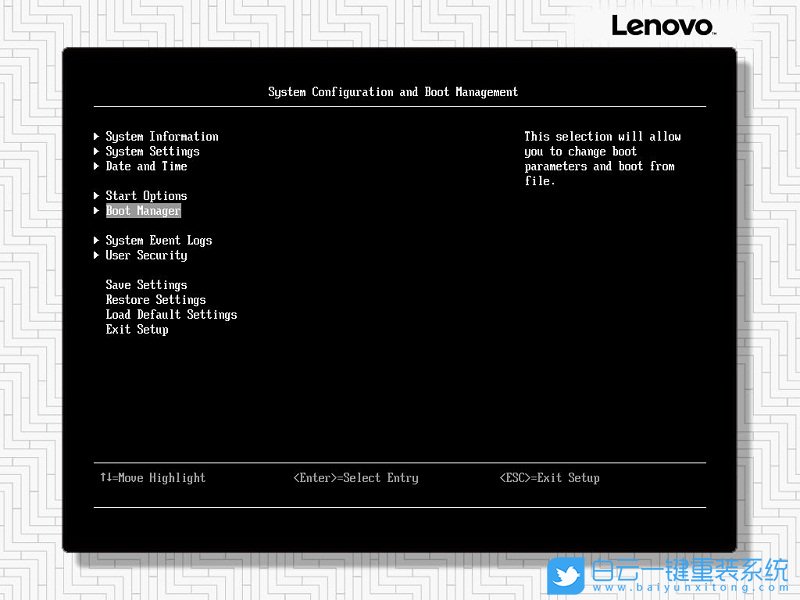
進(jìn)入 Boot Modes
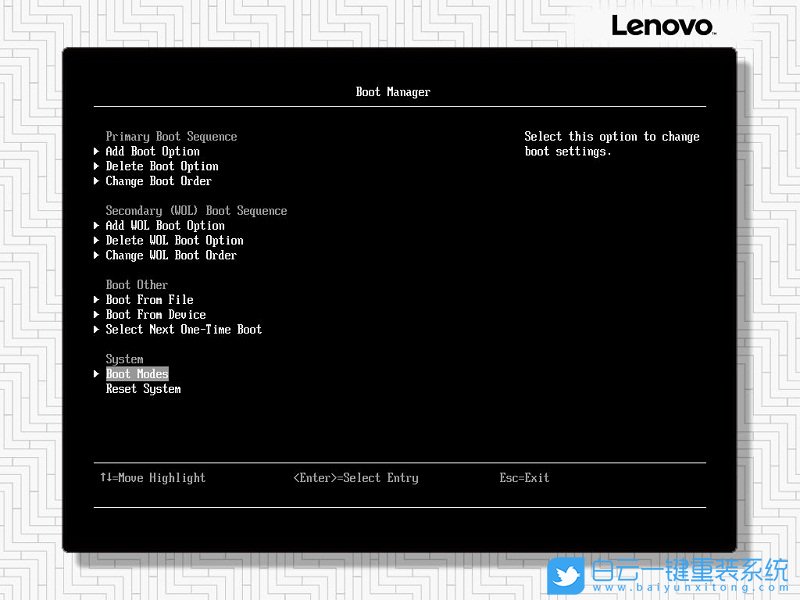
將 System Boot Mode 修改為 Legacy Mode
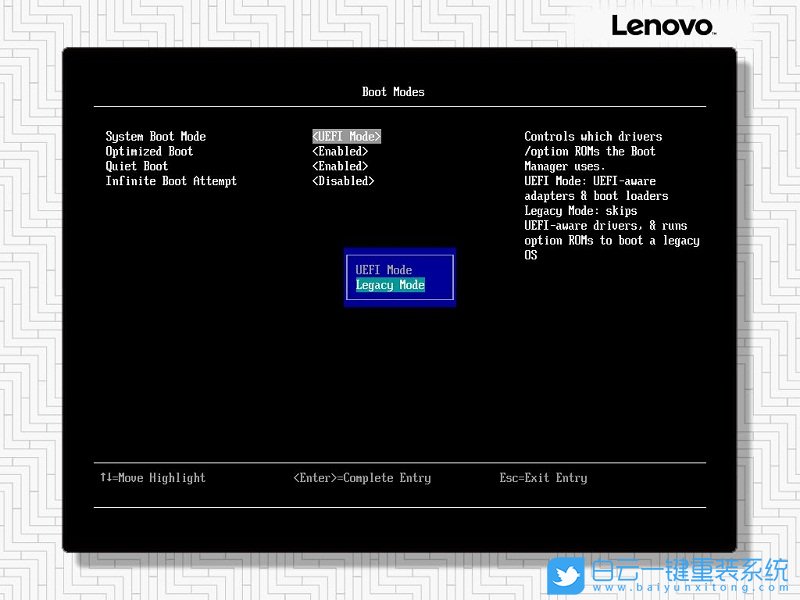
返回 Boot Manager ,進(jìn)入 Add Boot Option

再進(jìn)入 Generic Boot Option
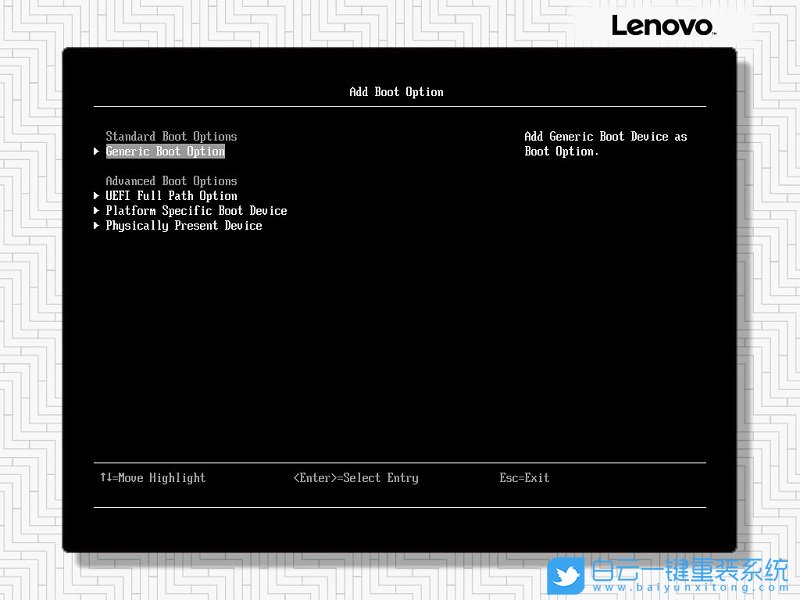
選中 Legacy Only 并按回車
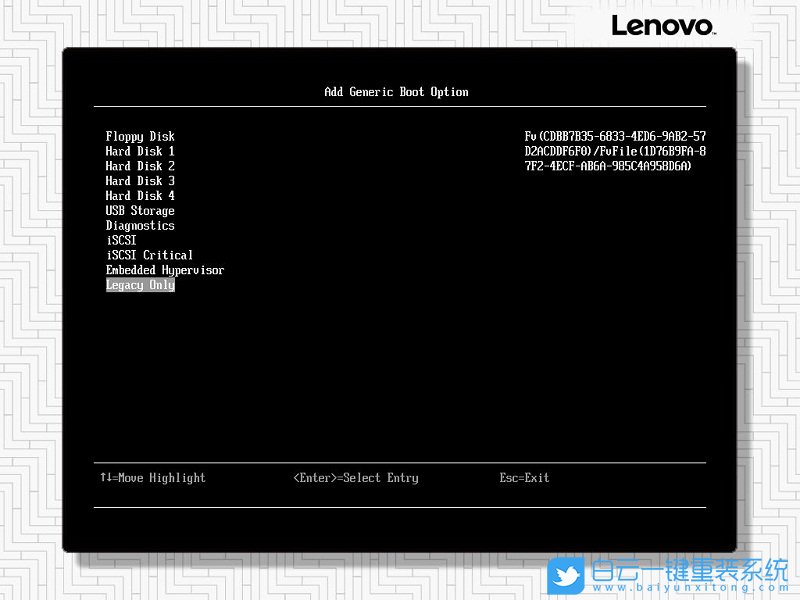
回車后此項(xiàng)會(huì)消失,返回 Boot Manager ,進(jìn)入 Change Boot Order

Change the order 上按回車,按鍵盤 + 和 - 鍵將 Legacy Only 上移至首位
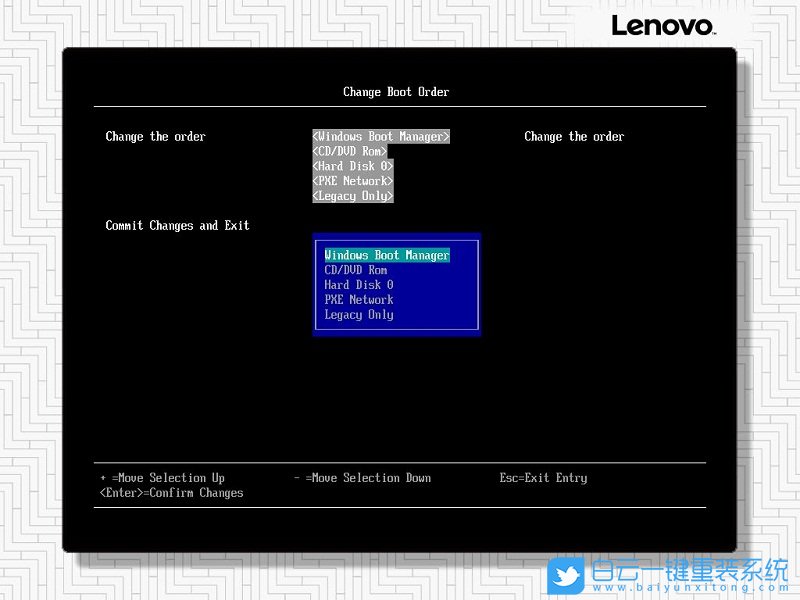
然后在 Commit Changes and Exit 上面按回車保存
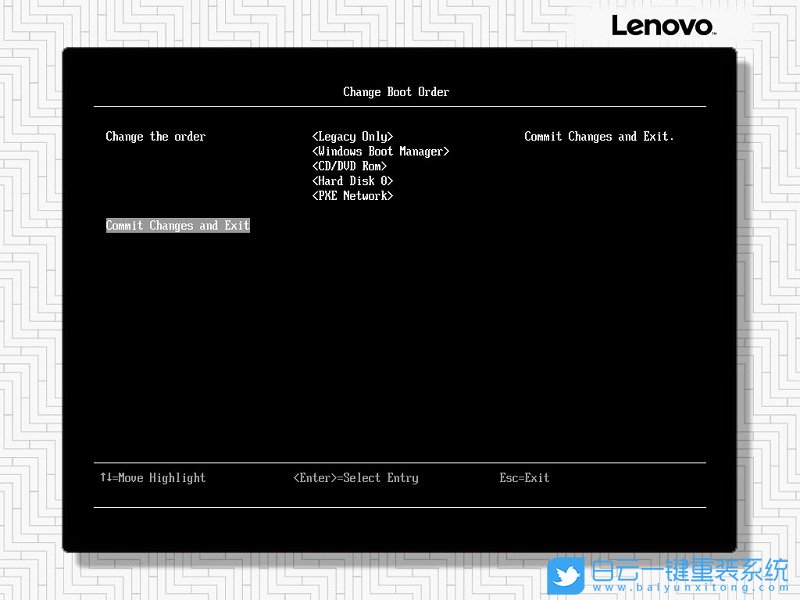
返回 UEFI Setup 主界面,進(jìn)入 Start Options
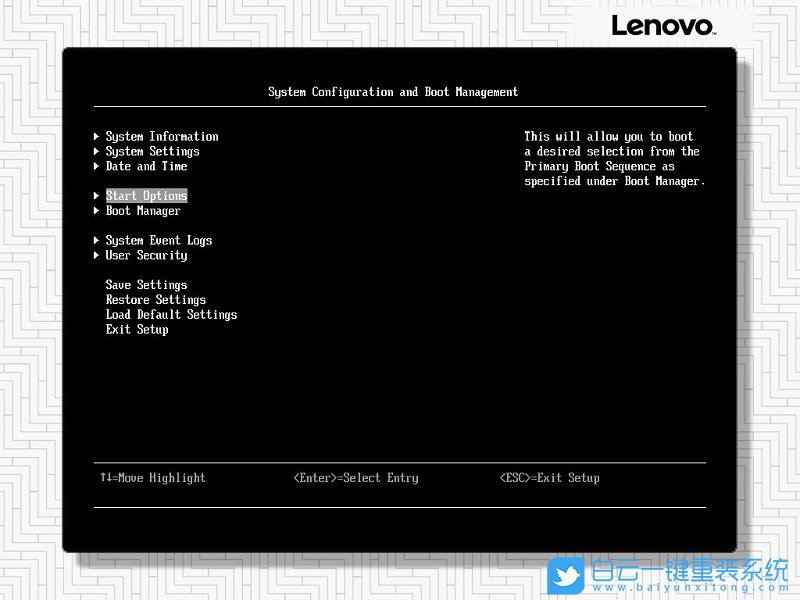
確認(rèn) Legacy Only 是否在第一位
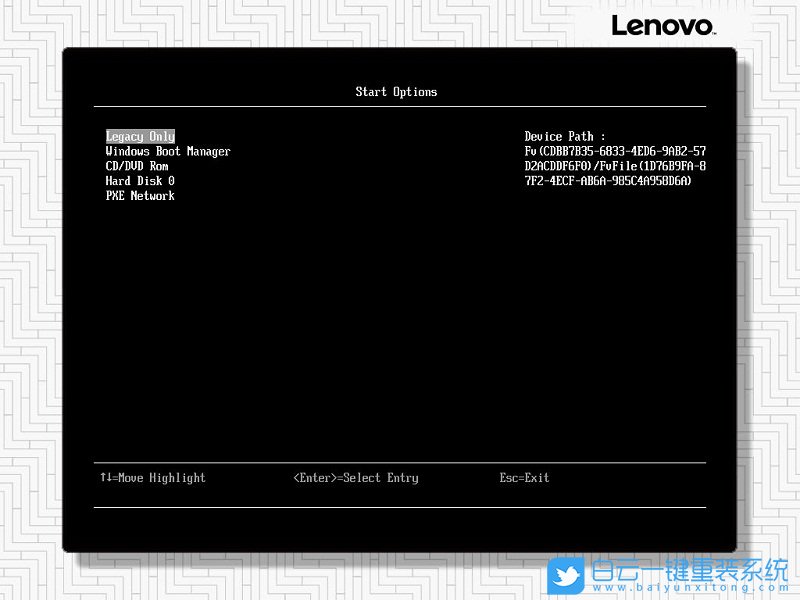
返回 UEFI Setup 主界面,在 Save Settings 上按回車保存設(shè)置,保存設(shè)置期間會(huì)卡住大約30秒
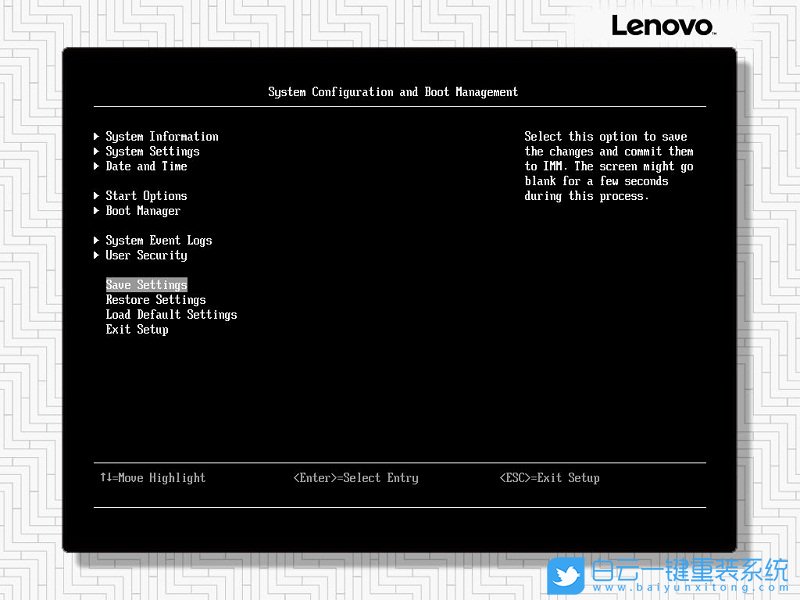
保存完成后,在 Exit Setup 上按回車,出現(xiàn)提示按 Y 鍵再回車,服務(wù)器會(huì)重啟,重啟后即可正常引導(dǎo)啟動(dòng)系統(tǒng)。
以上就是聯(lián)想System x 服務(wù)器裝系統(tǒng)后無(wú)法自動(dòng)引導(dǎo)怎么辦文章,如果這篇文章的方法能幫到你,那就收藏白云一鍵重裝系統(tǒng)網(wǎng)站,在這里會(huì)不定期給大家分享常用裝機(jī)故障解決方法。
以上就是聯(lián)想System x 服務(wù)器裝系統(tǒng)后無(wú)法自動(dòng)引導(dǎo)怎么辦文章,如果這篇文章的方法能幫到你,那就收藏白云一鍵重裝系統(tǒng)網(wǎng)站,在這里會(huì)不定期給大家分享常用裝機(jī)故障解決方法。
標(biāo)簽:
聯(lián)想
服務(wù)器裝系統(tǒng)
聯(lián)想System x 服務(wù)器裝系統(tǒng)后無(wú)法自動(dòng)引導(dǎo)怎么辦相關(guān)教程
- Windows系統(tǒng)怎么設(shè)置針對(duì)視頻播放優(yōu)化功能
- Win11如何解決事件日志服務(wù)不可用|事件日志服務(wù)
- Win7怎么優(yōu)化視頻播放速度|視頻播放速度的優(yōu)化方
- Windows系統(tǒng)怎么關(guān)閉開(kāi)機(jī)自檢功能|關(guān)閉開(kāi)機(jī)自檢功
- Win11如何設(shè)置針對(duì)視頻播放優(yōu)化|視頻播放優(yōu)化的
- Win10如何解決事件日志服務(wù)不可用|事件日志服務(wù)
- Win11如何關(guān)閉開(kāi)機(jī)自檢|關(guān)閉開(kāi)機(jī)自檢的方法
- Windows系統(tǒng)如何關(guān)閉聯(lián)系人訪問(wèn)權(quán)限|聯(lián)系人訪問(wèn)權(quán)
- Win11怎么關(guān)閉聯(lián)系人訪問(wèn)權(quán)限|聯(lián)系人訪問(wèn)權(quán)限的
- Win10如何針對(duì)視頻播放進(jìn)行優(yōu)化|針對(duì)視頻播放優(yōu)

Win10如何在非觸屏設(shè)備打開(kāi)經(jīng)典模式屏幕鍵盤|怎么打開(kāi)屏幕鍵盤使用搭載win10系統(tǒng)的 觸屏設(shè)備用戶打開(kāi)屏幕鍵盤,可以直接按設(shè)置 - 設(shè)備 - 輸入,里面就可以找到屏幕鍵盤的開(kāi)關(guān)。 但是對(duì)

聯(lián)想拯救者刃7000K 2021臺(tái)式電腦11代CPU怎么裝Win7聯(lián)想拯救者刃7000K 2021系列臺(tái)式電腦,是聯(lián)想推出的臺(tái)式電腦,目前共有4款產(chǎn)品。英特爾酷睿i開(kāi)頭11代系列處理器,默認(rèn)預(yù)裝



